Не вытащить симку из телефона: Как вытащить универсальную (обрезанную) симку, если она застряла
Как вытащить универсальную (обрезанную) симку, если она застряла
Сегодня буду писать о наболевшей теме, скорее всего миллионов пользователей. С появлением новых моделей телефонов, производители зачем-то захотел изменить и сам слот сим карты. Вида-изменения мобильных устройств поспособствовали к изменению размера симки, а именно большая карточка постепенно превратилась в микро и затем нано. Поначалу пользователь пытался сам обрезать свою симку применяя, всевозможные мануалы из сети. И здесь многие операторы решили, казалось-бы помочь потребителю, выпустив универсальные карты под любой формат, после этого начались приключения, sim карта начала застревать в лотке, а вытащить ее безболезненно без особых знаний и навыков нелегко. Прочитав этот совет, Вы узнаете, в каких случаях ее можно достать самому, если она застряла и почему это произошло.
Предположим, Вы случайно установили неправильно обрезанную, универсальную карту, состоящую из заранее резаных рамок (заготовка от оператора) в телефон. После обрезки симка поневоле приобретает заусеницы, а в случае с рамками расхождения в переходниках. Представьте, что эта карта каким-то образом сместилась в лотке после установки в держатель сим, такую карточку достать будет проблематично. Владельцам смартфонов у которых стоит комбинированный лоток под сим, рекомендую почить эту тему «Лайфхак две сим карточки и флеш карта комбо» в одном лотке.
Что произойдет если симку, которая застряла вытянуть неправильно
Обратите внимание на картинке ниже видно, что разъем sim имеет шесть контактов, которые по своему виду напоминают рыболовный крючок, по-простому говоря наклон контактов в одну сторону и если в него вставить симку с заусеницами или со смещенными переходниками, то во время вытягивания она может застрять.

И если это произошло, не старайтесь применить силу при изъятии такой симки, в противном случае самое малое, что произойдет, вы выломаете контакты, в худшем случае повредите сам телефон.

Рекомендую отнести такой телефон к нормальному специалисту. Если таких специалистов поблизости нет, и вы все же решились вытаскивать застрявшую сим из аппарата самостоятельно, читаем дальше саму инструкцию.
Чем вытащить симку, если она застряла
Для выполнения данной операции понадобится небольшой набор инструментов, в него войдет острый пинцет, плюс любая полоска из гибкого и прочного материала. В моем случае я использовал кусок пластиковой бутылки.

Берем пластик и отрезаем полоску необходимой ширины под слот разъёма сим карты или как показано на рисунке под ширину нужной нам карточки, длинна этой полоски, должна быть такой, чтобы вы с легкостью могли удерживать ее пальцами.

На этом подготовку нашего инструмента и приспособлений можно считать оконченными.
Инструкция по извлечению симки, которая застряла без разборки телефона
Итак, приспособление для вытаскивания в виде заранее подготовленной полосы из тонкого и в то же время прочного материала готово, в нашем случае как было сказано раннее (полоска из пластиковой бутылки), пинцет перед нами. Начнем, берем пластиковую полоску в руки и стараемся потихоньку просунуть ее вглубь разъёма, между сим картой и карт приёмником, при этом стараемся приподнять саму симку, если она в дополнительной рамке то и ее. На начальном этапе симку на себя не тянем, а наоборот максимально заталкиваем ее как можно глубже, тем самым высвобождая крайние контакты сим держателя от зажатия.

После того как Вам удалось засунуть пластиковую полоску в крайнее положение сим держателя, берем пинцет в руки и потихоньку пытаемся достать сим карту, в случаях с переходником и его, (выполняем эти действия без фанатизма, если не идёт, поправляем пластиковую подкладку).

Этот метод подходит к любому телефону, в котором застряла, как сим-карта, так и любая другая карточка. Основная задача состоит в том, что бы наша прокладка зашла между контактами в виде пружинных (крючков) и непосредственно самой сим картой, тем самым разомкнув зацепление.
На этом наша небольшая инструкция по вытаскиванию застрявшей сим-карты подошла к концу. Рекомендую при выявлении такой неисправности, обращаться в специализированные мастерские, а в случае отсутствия таковых использовать данную инструкцию очень внимательно без фанатизма с максимальной аккуратностью. Подобного рода инструкции Вы сможете находить в разделе «Справочник» где будут размещаться темы с различными советами, как о компьютерной, так и мобильной тематике. Если у Вас возникают вопросы, пишите в форму «Задать вопрос». С уважением к Вам!
Как достать застрявшую sim карту. Засунули вместо лотка для nanosim и microsim карт. Спец.инструмент
Вынуть sim карту из слота смартфона Xiaomi Redmi 4, что может быть проще?
Недавно мы показывали планшет, где в разъем microSD умудрились засунуть аж 3-ри карты и DVD плеер HYUNDAI, которой стал чейнджером по воле детей:)
Сегодня у нас тоже нестандартная ситуация, владелец не имел дело со слотам для micro и nanosim карт и не заметив, что лоток сим карт уже извлечен, вставил в щель полноценную sim карту со старого смартфона. Карта успешно вошла в щель и при дальнейших попытках достать ее, она провалилась еще дальше.
Встречайте, новенький Xiaomi Redmi 4 32Gb Gold:
Попутно отмечу, телефон значительно приятнее предыдущего Xiaomi Redmi 3, экран с еще более тонкими рамками, другим разрешением и цветами, однако сам смартфон по прежнему толстенький, а за счет квадратных форм, кажется большим.
Теперь смотрим в щель и наблюдаем sim карту, которая так близко, но так далеко. Проблема в том, что современные смартфоны не подлежат простой разборке корпуса, а нужно отклеивать стекло.
Sim карта провалилась в глубь карто-приемника и зафиксирована контактами microSD:
ВЫКЛЮЧАЕМ АППАРАТ.
Сначала я вообразил себя Китайцем и попробовал поработать зубочистками, как палочками для еды, однако результата это не дало, карту можно подвигать влево\вправо, но не более.
Достать застрявшую sim карту в лотке не возможно:
Тогда решили прибегнуть к спец.инструменту, который изготовим самостоятельно.
Для изготовления инструмента выемки sim карт, нам потребуется металлический зажим для бумаги, плоскогубцы и надфили.
От зажима для бумаги нам понадобится одна из скоб, сжимаем ее и вынимаем из самой пластины:
Диаметр проволоки скобы должен быть такой, чтобы она входила в щель картоприемника, либо была очень близка к этим размерам.
При помощи плоскогубцев придаем «П»-образную форму скобе:
Теперь надфилями придаем форму крючка на обоих концах скобы:
А также, если нужно, уменьшаем диаметр или делаем его профиль квадратным, так проще ставить нашу приспособу в карто-приемник.
Теперь при помощи зубочисток выставляем застрявшую sim-карту по центру карто-приемника, чтобы по бокам было место для крючков входа спец.инструмента.
Аккуратно вставляем наш импровизированный пинцет, он должен входить без усилия и не толкать сим-карту:
Глубоко не вставляем, достаточно чтобы крючки нашей приспособы зашли на несколько миллиметров дальше, чем ближайшая видимая часть застрявшей карты:
Слегка сжимаем наш пинцет и тянем обратно:
Потратив 30 минут на изготовление данной приспособы, мы достали застрявшую sim-карту за 10 секунд:
П.С. В данном смартфоне не совсем понятно как устанавливать лоток с картами, лицом к себе или вниз. Для этого на лотке лазером нанесена маркировка, хотя ее плохо видно — FACE TO SCREEN, т.е. этой частью нужно сориентировать к экрану.
Как вынуть симку — REMONTIR.INFO
Что делать, ежели нет ключа?
Многие проявляют фантазию и тыкают в лоток, к примеру, иголкой, что делать категорически нельзя. Это может сильно навредить системе его фиксации.
Здесь лучше пользоваться скрепкой. Хотя, кто-то для этого применяет зубочистки либо даже шило.
Как поступить, ежели симка застряла?
Достаем симку из iPhone
Может выйти и так, что лоток открылся, но вот сама sim-карта в нем застряла, и вы не сможете ее достать.
Данная ситуация чрезвычайно актуальна для версий гаджетов выше четвертой, так как в них юзаются micro-sim.
Само собой, ежели вы желаете, то сможете обратиться за услугами профессионалов. Но кто захотит оплачивать то, что может выполнить и сам, при этом совершенно без денег? Чтоб достать застрявшую симку, найдите что-то тонкое, но при этом крепкое. К примеру, модельный ножик. Расположите его в зазор меж корпусом и слотом. Сейчас аккуратненько, придавливая разъем к монитору, тяните его.
Как вытащить sim-карту (sim card) из iphone 4?
Для того, чтоб достать sim-карту из iphone, для начала лучше выключить дивайс.
У меня Iphone 4. Sim-карту вставлял не я, а когда пригодилось ее вынуть, задумывался, что сломаю телефон. Оказывается, не необходимо пробовать вытянуть разъем, чтоб достать симку. Довольно иголкой либо специальной скрепкой нажать на дырку около разъема. У обыденных телефонов симкарту можно снять просто, а в айфоне устанавливается симкарта в особом разъеме. В качестве инструмента можно взять скрепку либо другую вещь. Вот тщательно показано как аккуратненько достать симку из айфона.
Подцепите лоток, просунув конец ключа либо скрепки в особое отверстие, и вытащите его, потом вытащите sim-карту пальцами.
Как вынуть SIM-карту из iPhone, ежели она застряла внутри
Но время от времени вынуть SIM-карту все же нужно.
Опосля того как телефон выключится, осмотрите аппарат. Помните, что Apple не предугадала съемной крышки у iPhone, потому чтоб вынуть SIM – карту, не нужно пробовать вскрыть заднюю крышку устройства. Во почти всех моделях остальных телефонов вправду нужно открыть заднюю крышку и даже вынуть батарею. Найдите наружный разъем iPhone для SIM–карты меж входами для наушников и подзарядки.
При помощи ножниц обрежьте его до состояния полосы, незначительно уже, чем разъем для SIM-карты.
Вытаскиваем симку из iPhone 4 — варианты извлечения, вероятные проблемы
Без этого куска пластика со интегрированным чипом телефон преобразуется в калькулятор либо плеер, а в особо сложных вариантах и совсем не врубается.
Но бывают ситуации, когда возникает необходимость вынуть симку из телефона. У обыденных сотовых, чтоб достать SIM-карту, довольно снять заднюю крышку и вытащить батарея. Сейчас Apple, как правило, включает в набор iPhone особый ключик, который вставляется в маленькое отверстие на слоте и принуждает его выдвинуться наружу, открывая доступ к SIM-карте. Нужно лишь запихнуть их меж корпусом телефона и слотом со стороны экрана.
Компания Apple употребляла технологически другое решение, поместив SIM-карту в особый разъем в боковой части корпуса. При необходимости поменять оператора связи, юзер сталкивается с неувязкой подмены SIM-карты.
Процедура установки SIM-карты, как и процесс ее извлечения, в iPhone 4 различается от остальных смартфонов.
Как вставить либо вынуть SIM-карту из устройств Apple: пошаговые аннотации и советы владельцам
Что делать, ежели у вас iPhone и незнакомые люди крепкого телосложения требуют у вас телефон, чтоб вставить свою SIM-карту и позвонить?
Если разъем для SIM-карты совершенно не реагирует на ваши пробы его открыть, избежать обращения в сервисный центр не получится. Достать из вашего Apple-устройства SIM-карту просто.
Разъем для SIM-карты в iPhone 4 находится с правой стороны.
Владельцам новых планшетов нередко бывает трудно слету разобраться в их устройстве.
В особенности частая неувязка, которая встречается на всех it-форумах — это как вытащить симку из планшета либо как вставить симку в планшет. Со стороны, все кажется естественным. Но на деле появляются трудности со слотом для сим-карт.


Решить их посодействуют обыкновенные советы, собранные в данной статье.
Устанавливаем и подключаем симку в планшете
Для начала для вас нужно найти, какую сим карту поддерживает ваше устройство. На нынешний день существует несколько видов сим карт для планшетов: обыденные SIM, miniSIM, microSIM и nanoSIM. Различаются они лишь размером, и перечислены в порядке уменьшения габаритов. Наибольшее распространение на нынешний день имеют microSIM.
Установить симку время от времени оказывается не так просто, для того чтоб осознать как вставить симку в планшет и избежать каких-то заморочек, воспользуйтесь инструкцией:
1.
Перед началом установки sim-карты, отключите устройство и (для удобства) положите планшет на гладкую поверхность экраном вниз. Удостоверьтесь, что поверхность незапятнанная и не поцарапает экран.
2. Как правило, снизу либо сбоку планшета находится разъем для sim-карты (сверьтесь с инструкцией), нередко он находится рядом с иными гнездами либо клавишами. Обратите внимание на устройство системы доступа к гнезду, может быть, пригодится пользоваться особым ключом-скрепкой, идущим в комплекте с планшетом.


Как вставить симку в планшет таковым ключом? Рядом с гнездом будет находиться маленькое отверстие, при надавливании ключа в это отверстие разъем под симку выдвинется, дальше нужно расположить SIM в выдвинувшемся особом лотке.
Если никакого отверстия нет, еще понятней как вставить симку в планшет: просто отодвигаем заслонку слота, вытягиваем держатель для симки, вставляем симку от держателя наверх контактами.
3. Задвигаем лоток либо держатель, ставим на место заслонку (если она не ставиться автоматом при задвигании держателя), включаем планшет и проверяем соединение.
Если симка была установлена верно, вопросика как вытащить симку из планшета обратно появиться не обязано — просто исполняем все перечисленные выше деяния в обратном порядке.
Ежели же при установке пошло что-то не так, то достать SIM будет не так просто, придется пользоваться пинцетом, чтоб подцепить и вынуть ее.
Короткое видео, показывающее как вставить SIM-карту в планшет Samsung GALAXY Tab
Как достать СИМ карту из телефона Samsung
Прежде чем достать СИМ карту из телефона Samsung, необходимо извлечь разъем с картой.
Извлечение СИМ карты либо USIM-карты:
- Вставьте штифт для извлечения СИМ карты в отверстие слота, чтоб открыть его
- Убедитесь, что штифт для извлечения размещен перпендикулярно отверстию. В неприятном случае можно разрушить устройство
- Осторожно вытащите разъем из соответственного разъёма
- Попробуйте достать СИМ карту из телефона Samsung
- Вставьте разъем обратно в соответственное гнездо
Установка microSD в Samsung
Установка microSD в Samsung обязана проходить по данному порядку:
- Вставьте штифт для извлечения в отверстие слота, чтоб открыть его
- Осторожно вытащите разъем из соответственного разъёма
- Поместите карту памяти в разъем 2 золотистыми контактами вниз
- Аккуратно нажмите на карту памяти, чтоб зафиксировать ее в слоте
- Вставьте разъем обратно в соответственное гнездо
- Готово!
Установка microSD в Samsung прошла успешно
Ёмкость карты памяти для Samsung может различаться от ёмкости карты памяти остальных телефонов, и в зависимости от производителя и типа карты памяти, она может быть несовместима с вашим устройством.


В аннотации к вашей модели устройства найдите информацию о наивысшем объёме карты.
Как извлечь карту памяти из телефона Samsung
Прежде чем извлечь карту памяти из телефона Samsung, отключите её:
- Откройте «Настройки»
- Выберите пункт «Оптимизация»
- В разделе «Память» откройте «Настройки памяти»
- Выберите «Карта памяти» нажмите ОТКЛЮЧИТЬ
Как извлечь карту памяти из телефона Samsung:
- Вставьте штифт для извлечения в отверстие слота, чтоб открыть его
- Осторожно вытащите разъем из соответственного разъема
- Извлеките карту памяти
- Вставьте разъем обратно в соответственное гнездо
Извлечение кары памяти во время переноса данных и сходу же опосля их переноса, может привести к повреждению либо утрате данных, а также вызвать повреждение наружного запоминающего устройства.
Форматирование карты памяти в Samsung
Форматирование карты памяти в Samsung — процесс, который просит обычных, но внимательных действий.
После форматирования на ПК, карты памяти могут некорректно работать при установке в устройство.
Потому перед юзанием необходимо произвести форматирование Micro SD карты на телефоне. Как отформатировать Micro SD карту в Samsung телефоне:
- Откройте «Настройки»
- Выберите пункт «Оптимизация»
- В разделе «Память» откройте «Настройки памяти»
- После выбора «Карта памяти» нажмите «Форматировать»
Перед форматированием карты памяти рекомендуется сделать резервную копию всех принципиальных данных, хранящихся на ней.
Активация SIM либо USIM карты в телефоне Samsung
Активация SIM либо USIM карты:
- Откройте «Настройки»
- Выберите пункт «Подключения» → «Диспетчер SIM-карт»
- Выберите SIM либо USIM-карту и коснитесь переключателя для её активации
Настройка SIM и USIM-карт:
- Откройте «Настройки»
- Выберите пункт «Подключения» → «Диспетчер SIM-карт»
- Выберите SIM либо USIM-карту для доступа к последующим параметрам:
- Значок: изменение значка SIM либо USIM-карты
- Имя: изменение имени отображения SIM либо USIM-карты
- Режим сети: выбор типа сети для использования SIM либо USIM-карты
- Настройка предпочтительной SIM либо USIM-карты
В случае, когда активация SIM либо USIM и настройка прошли удачно, активированы две карты, можно назначить голосовые вызовы, обмен сообщениями и службы передачи данных определенным картам.


Для этого:
- Откройте «Настройки»
- Выберите пункт «Подключения» → «Диспетчер SIM-карт»
- Задайте предпочтительные функции для карт в меню «Предпочтительная СИМ карта»
Как вставлять и вытаскивать симкарту из модема Йота?
Установка sim-карты в модем
Чаще всего в модемы можно вставлять микро-симки. Это разъясняется конструкционными чертами.
Тут представлены способности модема и модуля Вай-Фай. В этом случае м питания выступает кабель, который подключен к розетке либо к компу. Невзирая на удобство карты, почти все задаются вопросиком, как вынуть симку из модема Yota.
Но сначала следует разобраться, как вставляется симка:
- Открывается крышка модема,
- Разворачивается штекер USB,
- Открывается разъем для вставки карты,
- Вставляется симка.
Если необходимо достать вставленную карту, производятся те же деяния в обратном порядке.
При возникновении каких-то проблем с активацией, можно обратиться в техподдержку Йота, сделав бесплатный телефонный звонок по номеру 8 800 550 00 07.
Кроме этого, на веб-сайте Yota есть форма обратной связи.
Там можно указать заглавие городка, где находится клиент, и выяснить, где размещены наиблежайшие кабинеты оператора для решения вашей проблемы.
Как извлечь симку из модема
О том, как же вынуть симку из Yota модема сказано выше. Стоит добавить, что вытаскивать карту просто можно в хоть какое время.
Все модемы с симкартами Yota имеют малогабаритные размеры, при этом обеспечивается высококачественная скорость инета. В частности, клиентам предоставляется:
- Интернет для телефонов без ограничений,
- Вызовы снутри сети без ограничений,
- Номера федерального формата.
Можно выбрать всякую карту:
Для сети не требуются сложные опции, установки имеются по умолчанию.
При самом первом подключении модема, система без помощи других загружает все нужное программное обеспечение. Сей факт значительно упрощает задачку пользователя.
Что делать ежели нет специального ключа
Очень почти все начинают демонстрировать находчивость и пробуют открыть лоток иголкой, но это может разрушить систему фиксации лотка, потому мы не рекомендуем делать этого.
Наше предложение заключается в использовании самой обыкновенной канцелярской скрепки, заблаговременно разогнув ее. Хотя некие личности умудряются применять шило либо зубочистку в таковых случаях.
Рядовая ситуация
Предположим, что извлечь sim-карту получится без осложнений, и обратимся к приему, основанному на принципе подмены.


Вынимая лоток при помощи ключа, вы не делаете ничего, не считая маленького механического воздействия: игла просто активирует механизм и не является единственным пригодным для этого предметом. Вынуть лоток полностью можно, заменив иглу обыкновенной канцелярской скрепкой, которую предварительно необходимо незначительно распрямить. Кончик скрепки не ужаснее специальной иглы справляется с активацией механизма выдвижения лотка, и в большинстве случаев ваша неувязка больше не востребует никаких остальных приемов либо инструментов.
Ах да, ежели вы еще ни разу без помощи других не вынимали sim-карту из iphone, будь то 3, 4, 4s, 5s либо 6, то поначалу для вас предстоит отыскать подходящий разъем.
У различных моделей он находится в различных местах, но постоянно имеет продолговатую форму, похожую на овал.
- Слот находится справа сбоку у iPhone 6s Plus, iPhone 6s, iPhone 6 Plus, iPhone 6, iPhone 5s, iPhone 5c, iPhone 5, iPhone 4s и iPhone 4 GSM, iPad Pro, iPad mini 4, iPad Air 2, iPad mini 3, iPad Air, iPad mini 2, iPad mini.
- Лоток размещен сверху, рядом с клавишей включения, у наиболее старенькых моделей: iPhone 3GS, iPhone 3G, iPad 4, iPad 3, iPad 2 Wi-Fi + 3G GSM. При этом, пытаясь достать sim-карту из айпадов, необходимо вставлять скрепку в разъем для ключа не перпендикулярно, а под углом в 45˚.
- Слот слева внизу можно отыскать лишь на На iPad Wi-Fi + 3G.
Совет
Использование скрепки более популярно из-за ее доступности и универсальности, но ежели скрепку в вашей ситуации не достать, то ее можно заменить иными схожими предметами.
Торец большой иглы либо проволока для этих целей полностью подойдут.
Когда симка застряла…
Вы применили трюк со скрепкой, лоток выдвинулся, но вынуть вполне его так и не удалось? Быстрее всего, дело в сим-карте, которая безуспешно встала в лотке, мешая извлечению лотка из слота. Основное на этом шаге не нервничать: пытаясь вынуть сим карту с применением физического усилия, вы рискуете сломать механизм. В этом случае, даже ежели лоток войдет обратно в разъем, он не будет в нем держаться, и для вас придется фиксировать его в корпусе при помощи скотча либо изоленты.
Лучше возьмите иголку либо лезвие и попробуйте уложить sim-карту так, чтоб она не препятствовала ходу, пока вы будете извлекать лоток.
Да, работа тщательная и может занять много времени, но данная неувязка полностью решаема, ежели набраться мало терпения и проявить капельку сноровки. Лишь не засовывайте иглу очень глубоко вовнутрь корпуса: там находятся остальные детали и элементы, разрушить которые неаккуратным движением проще простого.
Также можно просто постучать девайсом о стол либо другую поверхность: ежели карта свободно держится в лотке, то это может посодействовать ей возвратиться в необходимое положение, а для вас – вынуть лоток полностью.
Совет
Многие владельцы айфонов и айпадов мало обрабатывают края даже свежих покупных сим-карт маленькой наждачной бумагой в качестве профилактики данной задачи.
Так карте будет легче придать необходимое положение в лотке, даже ежели она встала в распорку, ведь шершавые края и пластмассовые заусенцы больше не будут вставать на вашем пути.
Как и почти все остальные вещи, извлечение SIM-карты в iPhone реализовано необычным образом и не похоже на аналогичную операцию в остальных телефонах. В айфоне для этого не необходимо выключать устройство, снимать заднюю крышку телефона и извлекать батарея.
Извлечение sim-карты может быть проведено на работающем устройстве довольно быстро и комфортно. При этом телефон сохранит возможность работы с разными приложениями. Станут недосягаемы лишь функции и сервисы, предоставляемые оператором сотовой сети.
Чтобы извлечь SIM-карту из вашего iPhone следуйте последующим инструкциям:
- Подготовьте специальную скрепку, которая служит для извлечения SIM-карт. Данная скрепка прилагается компанией Apple к кажому айфону и находится в картонном конвертике с коротким управлением по эксплуатации телефона.
Ежели эта скрепка утеряна либо коробка от телефона для вас недосягаема в данный момент времени, то можно пользоваться обыкновенной канцелярской скрепкой пригодной толщины.
- Найдите лоток-приемник для SIM-карты на телефоне. В iPhone 2G, 3G и 3GS он будет размещен в верхней торцевой части телефона. В iPhone 4, 4S и 5 в правой боковой части телефона. С одной стороны данного лотка будет находиться отверстие. Вставьте в него скрепку под прямым углом с неким нажимом, преодолевая усилие пружины. Лоток выдвинется из корпуса телефона на несколько мм и не монитора покажется сообщение «SIM-карта не вставлена».
- Извлеките пальцами лоток из телефона и возьмите вложенную в него Sim-карту.
Опосля этого вы сможете вставить пустой лоток обратно в телефон, либо вложить в него свежую симку с учетом срезанного угла на карте. Особые пазы в лотке и корпусе телефона разрешают установить его лишь в одном правильном положении. Опосля установки лотка слегка нажмите на него пальцем, чтоб он зафиксировался в корпусе телефона.
Как уже говорилось сначала, извлечение и установку симки в iphone можно проводить без отключения устройства. Таковым образом, вся операция проводится чрезвычайно комфортно и по времени занимает не наиболее пары секунд.
Как вытащить симку из хоть какого iphone — даже застрявшую.
Айфон дорогой, что подсознательно заставляет носителя заботливо к нему относится, чтобы случаем что-то не разрушить.
IPhone 7 и iPhone 7 Plus — как вставить СИМ-карточку
Показываю как вставляется Сим карточка в Apple iPhone 7 (Эппл Айфон 7) и Apple iPhone 7 Plus.
Многим при покупке сим карту ставят прямо в маркете, они не обращают на это внимание, а когда необходимо достать симку появляются трудности.
Мы привыкли что, сняв заднюю крышку сходу ее лицезреем и можем просто вынуть, но в айфоне это не так.
Симка находится в особом лотке, открыть который просто руками без ключа, скрепки, иголки и остальных схожих приспособлений невозможно.
Хорошо это либо плохо?
Отлично тем что ежели симку пригодится достать, то не придется разбирать телефон.
Плохо – ежели придется вынуть вне дома, то инструмента может не оказаться. Найди его заморочек традиционно нет, но все-же затратить время придется.
ПРИМЕЧАНИЕ: в iphone 5s, айфона 4, iphone 5, iphone 6, iphone 4 s, iphone 7, айфона 6s plus, iphone se, iphone 8 разъем находится сбоку либо только в 3 модели в торцевой части сверху.
Как достать симку из iphone ключом.
ПРИМЕЧАНИЕ: перед тем как вытащить симку Apple настойчиво советует вполне выключать телефон.
Придерживается ли данной советы естественно дело ваше, но риск хотя ми маленький утратить «контакт» все же есть.
Если вы покупаете свежий, то в комплекте должен идти особый ключ для открытия слота.
Тогда просто всовываете его в малеханькое отверстие (оно лишь одно с правой стороны со стороны экрана).
Все просто – в сервис бежать потребности нет.
Операция так проста, что управится даже школьник.
Если в старенькых устройствах сим карта использовалась «полного размера», то в современных даже не мини, а микро.
Как вынуть симку с iphone без ключа — скрепкой.
Не знаю почему, но большая часть из нас почему-либо теряют ключик, идущий в комплекте, поточнее запамятывают куда его поставили – именуется упрятали надежно.
Что делать тогда. Ежели проявить находчивость, то решений можно отыскать множество, но почему-либо в инете все вцепились за скрепку.
Впрочем, ежели желаете извлечь симку без ключа, то юзание скрепки полностью надежный вариант (свой телефон скрепкой не повредите).
Для этого выпрямите один конец скрепки, и воспользуйтесь ею точно так же как открывали бы лоток ключиком.
Как достать с айфон симку иголкой.
Если желаете вытащить симку без скрепки и без ключа, то сможете сделать это иголкой, лишь непременно необходимо затупить острый конец (можно отломать).
Если этого не сделать, то можно разрушить фиксатор слота.
Естественно иголка достаточно крепкая, но лучше с ней мало повозится чем разрушить лоток.
Как достать застрявшую в айфоне симку.
Редко, но все же случаются ситуации, когда симка застряла в лотке и не хочет выходить из собственного теплого места.
Это не общее явление и почаще всего так происходит при некорректно вставленной сим карте и против воли закрытым лотком.
Естественно, что самый надежный вариант пойти в сервис, но такое желание как правило отсутствует.
Если даже симка застряла, то разъем традиционно на пару мм выдвигается и в большинстве случаев его можно открыть полностью.
Работа естественно ювелирная, так что ежели чувствительности в руках нет, то лучше за нее не браться.
Ежели же отважились, то для вас пригодится крепкое, узенькое и чрезвычайно тонкое.
Затем этот инструмент необходимо запихнуть в разъем iphone со стороны экрана, а потом не спеша потянуть слот.
Принудительное извлечение может сходу не получится, но неувязка решаема – настойчивость и труд все перетрут.
Только не засовывайте «инструмент» глубоко — так можно разрушить некие элементы.
Иногда симка может принять правильное положение в лотке, ежели айфон слегка постучать о стол.
Если же разъем не выдвигается вообщем (симка застряла намертво), то быстрее всего без сервиса не обойтись.
Насильственная попытка открыть лоток может привести к чрезвычайно нехорошим последствиям – у вас же нет желания разрушить собственного любимца еще больше.
Успехов.
Краткое описание
Извлечение либо перенос SIM-карты в iPhone либо iPad. К примеру, лоток SIM-карты от iPhone 6s не подойдет для iPhone 7. Опосля того как вы извлечете из. Как достать симку из iPhone 4. Как достать симку из iPhone 4 macmyapples. Как достать, вынуть, извлечь сим карту из iphone. Как достать, вынуть, извлечь сим карту из iphone, симку. Маленькая обзорная статья и аннотация о том, как вынуть симку из iphone 5 и остальных. как вынуть симку из iphone 6. как вставить симку в айфон Компьютерщик ведает и. Как достать SIM-карту из iPhone. Почти все новоиспеченные обладатели iPhone получают собственный телефон из рук служащих маркета.
Как извлечь SIM карту из iPhone. Как вынуть sim-карту из iPhone. Как вытащить симку из айфона? Как вынуть симку из iphone. Аннотация по извлечению SIM-карты из iPhone.
Вставить либо вытащить
Карта обязана находиться в особом «лотке» iPhone. Но в устаревших моделях девайса она может быть снутри аксессуара. И чтоб её достать либо вставить, придётся снять заднюю панель и вынуть батарея.


Перед тем, как открыть на Айфоне симку, нужно выяснить, где она.
Посмотрите на корпус устройства. В iPhone 4, 5, 6 и SE лоток находится сбоку. В серии 3G — снизу. В закрытом состоянии его можно распознать лишь по контуру и малеханькой дырочке рядом (с её помощью извлекают сим-карту).
Если ничего подобного в вашем аксессуаре нет, означает, SIM обязана быть снутри. Чтоб её вытащить:
- Отключите устройство. Для этого зажмите клавишу блокировки. На экране покажется красноватый ползунок. Передвиньте его вбок. В неких вариантах его нужно зажать.
- Откройте заднюю панель телефона.
Ежели она не отсоединяется, означает, sim-карта не обязана находиться внутри.
- Вытащите аккумулятор.
- Там есть разъем для симки. Рядом с ним указания, какой стороной её вставить. На SIM постоянно делают косой угол, чтоб было видно, где у неё «верх».
- Её нужно располагать чипом вниз, чтоб он прилегал к контактам телефона.
- «Вытяните» SIM из слота, ежели она для вас нужна. И точно также сможете запихнуть её обратно.
- Карта может быть закреплена крышкой. Подденьте её кое-чем узким, чтоб открыть.
Вот как вынуть симку из Iphone, ежели она размещена в лотке:
- Когда она в своём пазу, так просто её не вытащить. В комплекте с iPhone должен быть инструмент для извлечения сим-карт.
Ежели его нет, подойдёт развёрнутая скрепка, затупившаяся иголка либо что-то схожее. Острые предметы лучше не употреблять.
Для операции для вас будет нужно особый инструмент
- Вставьте её в небольшую дырочку рядом с лотком и слегка надавите.


Он выдвинется.
- Вытяните его полностью.
- В нём будет формочка для SIM и прямоугольное отверстие. Карту нужно расположить так, чтоб чип совпадал с сиим отверстием. Ежели симка туда не помещается, её нужно обрезать либо приобрести новую.
- После всех манипуляций вставьте лоток в iPhone.
Sim-карта для планшета
Для начала разберём один принципиальный момент. Он касается того, какие конкретно сим карты можно установить в планшет. Ведь у каждого устройства имеется особенный разъем, рассчитанный под определённый вид симки.
Получается, что есть аксессуары, в которые подключаются лишь SIM обычных размеров.
Правда, их становится всё меньше. К схожим девайсам относятся старенькые модели планшетов от таковых фирм-производителей, как престижио, ирбис, дигма и мн. др.
При этом слоты почти всех остальных устройств рассчитаны лишь на micro-sim. Это айпад 2, 3, 4 и большая часть планшетов на android – самсунг галакси таб, асус фонепад, фактически все модели от леново и мн. др.
Причём не стоит забывать, что есть ещё планшеты со слотами для mini-sim и nano-sim. К примеру, это популярные во всём мире устройства модельного ряда iPad Mini и Air.
Поэтому перед подключением sim-карты нужно изучить свойства планшета. В них непременно будет указан, какой эталон SIM поддерживает устройство.
Также данная информация может содержаться рядом с самим разъёмом, в который вставляется сим-карта.
Что делать, ежели sim-карта не подступает в планшет? Ежели она имеет чуток огромные размеры, чем необходимо, то можно испытать её надрезать. Тем самым, подогнав под нужные характеристики. Но проще всего обратиться в салон сотовой связи, где для вас поменяют sim-карту и выдадут ту, которая будет соответствовать вашему устройству.
Как верно вставлять sim-карту в планшет?
С тем, что бывают различные sim-карты, мы разобрались. Потому сейчас перебегаем к последующему.
Побеседуем о том, как вставить симку в планшет:
- Первым делом выключите устройство. Потом положите его на ровненькую поверхность экраном вниз. Можно постелить полотенце либо какую-нибудь ткань, чтоб не поцарапать лицевую часть гаджета.
- У большинства моделей планшетов разъем для sim-карты находится сбоку (бывает и на задней крышке). Он может быть прикрыт специальной заслонкой, которую необходимо подвинуть либо вынуть, поддев пальцем, ногтём или иным узким предметом. У неких устройств добраться до слота под sim-карту можно только надавив iскрепкой в особенное отверстие.
Также встречаются модели, где требуется просто надавить на крышку и отпустить. Опосля чего же лоток под SIM выступает из разъёма наружу
- Если не выходит вынуть лоток, то можно пользоваться иголкой либо пинцетом. Лишь соблюдайте осторожность, чтоб не разрушить устройство.
- Когда вы доберётесь до лотка, нужно установить в него sim-карту.


Делается это достаточно просто. Тем наиболее что сам держатель имеет форму симки со скошенным углом. Спутать можно лишь сторону. Потому ориентируйтесь на то, чтоб контактная часть sim-карты была развёрнута ввысь и ориентирована к задней панели, а не к монитору. Иногда на самом лотке имеется подсказка, как верно расположить симку.
- Далее вставляем лоток с SIM в особый разъём. Почаще всего требуется маленькое нажатие на него, чтоб он надёжно зафиксировался.
При этом огромных усилий не требуется, по другому можно сломать крепления либо сам держатель.
- Пробуем включить планшет. Ежели всё сделали верно, то устройство распознает sim-карту, а потом даст юзеру возможность совершать звонки и обеспечит его доступом в интернет.
- Однако бывает и такое, что планшет не лицезреет sim-карту. Почаще всего предпосылкой тому является некорректная установка. Опять вытащите лоток и удостоверьтесь, что симка надёжно зафиксирована, что она не выпирает и не проваливается.
Обратите внимание и на то, правильной ли стороной вы расположили её в держателе.
Как достать sim-карту из планшета?
Порой требуется провести и обратную функцию.


Что следует знать о ней? По сущности, то, что ежели симка была установлена верно, то вытащить её из планшета не составит труда. Необходимо будет только повторить все описанные выше деяния в обратном порядке. Но ежели в ходе установки sim-карты в планшет была допущена ошибка (к примеру, она была поставлена не той стороной), то могут появиться проблемы.
Кроме того, время от времени ломаются фиксаторы самого лотка. Или на неких планшетах из-за достаточно огромного разъёма sim-карта заваливается глубоко вовнутрь.
Как быть в таком случае? Попытайтесь аккуратненько поддеть пинцетом симку либо саму деталь, удерживающую её. Ежели ничего не выходит, то лучше всего обратиться в сервисный центр.
Не пытайтесь силой вынуть симку из планшета. Нельзя ковырять отвёрткой либо острым предметом. Так, можно нанести устройству механические повреждения, которые навечно выведут девайс из строя.
Как извлечь симкарту в айфоне
Если вы столкнулись с неувязкой извлечения симкарты, то, ежели это не повредит вашей работе, лучше выключить питание телефона, нажав на клавишу, расположенную в верхней части корпуса iphone либо сбоку в зависимости от модели.
Когда на экране аксессуара покажется сообщение: «Slide to power off», необходимо провести по нему рукою, чтоб ваш телефон выключился.
Теперь сможете приступить к самому процессу извлечения симки из телефона. Сначала придется на наружной правой панели корпуса поискать разъем, в котором упрятана ваша симкарта. В версиях iPhone 4, 4S, 5, 5S, 6 и 6 Plus разъем с картой находится с боку корпуса. В ранешних версиях iphone он находится в верху корпуса, около клавиши включения питания.
Как правило при продаже iphone укомплектован уже особым острым ключом для извлечения карточки. Ключик необходимо вставить острием в узенькое отверстие sim-порта и извлечь сим карту. Потом следует пальцами достать лоток из телефона и взять находящуюся в нем карту.
Вроде бы ничего проще нет, как вынуть сим карту из iphone, надавя ключом на особое отверстие и sim-порт с карточкой выскочит.
Да лишь эта игла-ключ как постоянно в подходящий момент пропадает, и как правило в тот момент, когда вы чрезвычайно торопитесь либо опаздываете. Этот процесс становится чертовски неудобным.
Бывает, что производитель вначале не укомплектовывал iPhone таковым ключом. Как вытащить карту в таком случае? На самом деле все просто. Довольно употреблять обыденную канцелярскую скрепку либо острую зубочистку. Легким нажатием, давя в отверстие, симслот просто выдвигается наружу совместно с телефонной карточкой. Кстати, жать на отверстие ключом для извлечения карты нужно под углом в 45˚.
Нередко скрепку юзают, поэтому что она постоянно под рукою, но можно применять и узкую проволоку. Лучше в дороге постоянно иметь брелок с ключами, посреди которых будет и подходящий особый ключик чтоб открывать разъем и извлекать микрокарту. Данной маленькой предусмотрительностью вы избавите себя от ненадобных переживаний в пути.
ВИДЕО В ПОМОЩЬ:
Вконтакте
Google+
похожие статьи:
Как вытащить универсальную (обрезанную) симку, если она застряла » Страница 2
Сегодня буду писать о наболевшей теме, скорее всего миллионов пользователей. С появлением новых моделей телефонов, производители зачем-то захотел изменить и сам слот сим карты. Вида-изменения мобильных устройств поспособствовали к изменению размера симки, а именно большая карточка постепенно превратилась в микро и затем нано. Поначалу пользователь пытался сам обрезать свою симку применяя, всевозможные мануалы из сети. И здесь многие операторы решили, казалось-бы помочь потребителю, выпустив универсальные карты под любой формат, после этого начались приключения, sim карта начала застревать в лотке, а вытащить ее безболезненно без особых знаний и навыков нелегко. Прочитав этот совет, Вы узнаете, в каких случаях ее можно достать самому, если она застряла и почему это произошло.
Предположим, Вы случайно установили неправильно обрезанную, универсальную карту, состоящую из заранее резаных рамок (заготовка от оператора) в телефон. После обрезки симка поневоле приобретает заусеницы, а в случае с рамками расхождения в переходниках. Представьте, что эта карта каким-то образом сместилась в лотке после установки в держатель сим, такую карточку достать будет проблематично. Владельцам смартфонов у которых стоит комбинированный лоток под сим, рекомендую почить эту тему «Лайфхак две сим карточки и флеш карта комбо» в одном лотке.
Что произойдет если симку, которая застряла вытянуть неправильно
Обратите внимание на картинке ниже видно, что разъем sim имеет шесть контактов, которые по своему виду напоминают рыболовный крючок, по-простому говоря наклон контактов в одну сторону и если в него вставить симку с заусеницами или со смещенными переходниками, то во время вытягивания она может застрять.

И если это произошло, не старайтесь применить силу при изъятии такой симки, в противном случае самое малое, что произойдет, вы выломаете контакты, в худшем случае повредите сам телефон.

Рекомендую отнести такой телефон к нормальному специалисту. Если таких специалистов поблизости нет, и вы все же решились вытаскивать застрявшую сим из аппарата самостоятельно, читаем дальше саму инструкцию.
Чем вытащить симку, если она застряла
Для выполнения данной операции понадобится небольшой набор инструментов, в него войдет острый пинцет, плюс любая полоска из гибкого и прочного материала. В моем случае я использовал кусок пластиковой бутылки.

Берем пластик и отрезаем полоску необходимой ширины под слот разъёма сим карты или как показано на рисунке под ширину нужной нам карточки, длинна этой полоски, должна быть такой, чтобы вы с легкостью могли удерживать ее пальцами.

На этом подготовку нашего инструмента и приспособлений можно считать оконченными.
Инструкция по извлечению симки, которая застряла без разборки телефона
Итак, приспособление для вытаскивания в виде заранее подготовленной полосы из тонкого и в то же время прочного материала готово, в нашем случае как было сказано раннее (полоска из пластиковой бутылки), пинцет перед нами. Начнем, берем пластиковую полоску в руки и стараемся потихоньку просунуть ее вглубь разъёма, между сим картой и карт приёмником, при этом стараемся приподнять саму симку, если она в дополнительной рамке то и ее. На начальном этапе симку на себя не тянем, а наоборот максимально заталкиваем ее как можно глубже, тем самым высвобождая крайние контакты сим держателя от зажатия.

После того как Вам удалось засунуть пластиковую полоску в крайнее положение сим держателя, берем пинцет в руки и потихоньку пытаемся достать сим карту, в случаях с переходником и его, (выполняем эти действия без фанатизма, если не идёт, поправляем пластиковую подкладку).

Этот метод подходит к любому телефону, в котором застряла, как сим-карта, так и любая другая карточка. Основная задача состоит в том, что бы наша прокладка зашла между контактами в виде пружинных (крючков) и непосредственно самой сим картой, тем самым разомкнув зацепление.
На этом наша небольшая инструкция по вытаскиванию застрявшей сим-карты подошла к концу. Рекомендую при выявлении такой неисправности, обращаться в специализированные мастерские, а в случае отсутствия таковых использовать данную инструкцию очень внимательно без фанатизма с максимальной аккуратностью. Подобного рода инструкции Вы сможете находить в разделе «Справочник» где будут размещаться темы с различными советами, как о компьютерной, так и мобильной тематике. Если у Вас возникают вопросы, пишите в форму «Задать вопрос». С уважением к Вам!
Как самостоятельно достать сим-карту из Айфона? Инструкция +Видео
 Рано или поздно с такой проблемой сталкивается большинство владельцев телефонов от компании Apple. Расположение сим-карты во всех моделях, представленных в линейке, существенно отличается от аналогичных устройств других марок и для того, чтобы не повредить корпус, каждый владелец должен знать, как достать симку из айфона правильно, и мог осуществить это самостоятельно в домашних условиях.
Рано или поздно с такой проблемой сталкивается большинство владельцев телефонов от компании Apple. Расположение сим-карты во всех моделях, представленных в линейке, существенно отличается от аналогичных устройств других марок и для того, чтобы не повредить корпус, каждый владелец должен знать, как достать симку из айфона правильно, и мог осуществить это самостоятельно в домашних условиях.
Абсолютно во всех телефонах apple сим-карта вставляется в специальный лоток, а в зависимости от моделей различается его местоположение и размер симки, существует только три варианта исполнения: стандартный размер, микросим и наносим.
При покупке стоит уточнить какой тип сим-карты будет использоваться в выбранной вами модели и обрезать под нужный размер самостоятельно или бесплатно перевыпустить симку в салоне вашего сотового оператора.
Особенности моделей
У iPhone 3GS, 3G и 2G слот для сим-карты расположен в верхней части корпуса, а у моделей, начиная с iPhone 4, он располагается в боковой панели. В отличие от остальных смартфонов, для извлечения симки не требуется открывать заднюю крышку телефона или доставать аккумулятор, поэтому айфон не требует выключения в данном процессе и продолжает функционировать.
Извлечение сим-карты в домашних условиях
Правила
Для замены и извлечения сим-карты можно обратиться в сервисный центр или фирменный салон Apple, но без особых проблем это можно сделать самостоятельно в домашних условиях, следуя простой инструкции:
- В зависимости от модели телефона, найдите слот для сим-карты.
- Выключите смартфон. Несмотря на то, что проводить данную операцию можно и со включенным телефоном, производитель рекомендует не пренебрегать этой функцией.
- В комплекте с любым устройством от Apple идет специальный ключ-скрепка, который нужно вставить в отверстие на слоте и слегка надавить на него.
- Аккуратно извлеките слот с сим-картой из устройства, если телефон при данном процессе не был выключен, то на экране появится надпись о том, что сим-карта не активна.
Самыми сложными в извлечении можно назвать наносимкарты, которые стоят на iPhone 5, 5S, 5C, 6, 6 PLUS, 6S, 6S PLUS, SE, 7, 7 PLUS, 8, а также в последующих моделях.
СОВЕТ:
Для более лёгкого извлечения сим-карты рекомендуется протереть её края пилочкой для ногтей или наждачной бумагой, такая процедура позволит доставать сим-карту быстро и просто, а главное, предотвратит ее застревание в слоте.
Альтернативные способы
Часто случается, что скрепка, идущая в комплекте, теряется, однако это не повод идти в сервисный центр или заказывать новую и ждать доставки, ведь и без ключа можно осуществить процесс изъятия сим-карты, воспользовавшись подручными средствами, способными заменить фирменный инструмент.
- Обычная канцелярская скрепка. Принцип работы в данном случае полностью совпадает, и часто такое подручное средство становится основным инструментом для изъятия или замены сим-карты. Стоит учитывать, что по размеру подойдет только металлическая скрепка, а не цветная пластиковая.

- Скоба для степлера. Данный предмет также присутствует практически в каждом доме. Для работы необходимо отсоединить одну скобу от основного блока и вставить в отверстие на слоте, слегка его надавив.
- Серьги. Такой способ очень удобен, благодаря доступности инструмента, однако не всегда работает исправно из-за значительной разницы в ширине металлической части.
- Иголка или булавка. Практически любая швейная игла проходит по ширине, однако не стоит забывать об остром наконечнике, который может повредить внутренние комплектующие айфона, поэтому использовать предметы такого плана желательно в самых критических ситуациях.
- Зубочистка. Данный предмет используется для извлечения симки чаще всего, происходит это благодаря доступности зубочисток, которые всегда присутствуют дома, в кафе и ресторанах. Однако доставать сим-карту с помощью зубочистки следует предельно аккуратно, чтобы избежать забивания отверстия в слоте.
ВАЖНО:
Использование подручных средств может быть чревато для такого дорогого смартфона, если данные методы приводят к поломке, оплачивать ремонт придётся из своего кармана, даже при действующем гарантийном сроке.
Извлечение застрявшей сим-карты
Причин для застревания может быть несколько, самая популярная – это попытки достать сим-карту при помощи посторонних предметов. Иногда бывает достаточно слегка потрясти телефон, или несколько раз произвести процедуру закрытия и открытия слота, и проблема исчезает, если же сим-карта при этом не двигается с места, то даже в домашних условиях вполне возможно решить и эту задачу:
- Необходимо найти жесткую, но тонкую пленку, для этой цели вполне подойдет небольшой кусочек папки для документов.
- Выбранный кусочек нужно аккуратно вставить между сим-картой и слотом телефона со стороны экрана.
- Начинайте не спеша тянуть за пластину, слегка прижимая слот к экрану, в таком случае сим-карта выдвинется на достаточное расстояние, чтобы ее можно было вытянуть пальцами.
- После извлечения сим-карты вставьте слот на место, во избежание его утери.
НА ЗАМЕТКУ:
Данная процедура не всегда может завершиться успехом с первой попытки, стоит запастись терпением и действовать предельно аккуратно, а главное не повредить в процессе внутренние детали.
Как извлечь симку. Как вытащить карту (симку) из телефона, если она застряла
Каждый из пользователей продукции Apple хоть раз сталкивался с тем, как вытащить симку из айфона? В данной статье мы разберемся как достать симку из айфона правильно, не повредив смартфон и симкарту, какие случаи происходят при извлечении симкарты из iPhone и что в таких случаях делать.
Порядок извлечения SIM-карты во всех моделях iPhone значительно отличается от процесса доставания карточек из других мобильных устройств. В айфоне можно достать симку, не открывая заднюю крышку корпуса, не доставая аккумуляторную батарею смартфона, то есть сменить симкарту можно без прекращения работы устройства. Согласитесь, это довольно удобно во многих случаях. Например, вы скачиваете программу или работаете с приложением и понадобилось в этот момент поменять симкарту. Вы просто извлечете слот с картой, поменяете симку и закроете слот, не прекращая запущенной работы, кроме прекращения функции 3G интернет.
Если вы столкнулись с проблемой извлечения симкарты, то, если это не повредит вашей работе, лучше выключить питание смартфона, нажав на кнопку, расположенную в верхней части корпуса айфона или сбоку в зависимости от модели. Когда на экране девайса появится сообщение: «Slide to power off»
, нужно провести по нему рукой, чтобы ваш смартфон выключился.
Теперь можете приступить к самому процессу извлечения симки из смартфона. Вначале придется на внешней правой панели корпуса поискать слот, в котором упрятана ваша симкарта. В версиях iPhone 4, 4S, 5, 5S, 6 и 6 Plus слот с картой находится с боку корпуса. В ранних версиях айфона он находится в верху корпуса, возле кнопки включения питания.
Как правило при продаже айфон укомплектован уже специальным острым ключом для извлечения карточки. Ключик нужно вставить острием в узкое отверстие sim-порта и извлечь сим карту. Затем следует пальцами достать лоток из телефона и взять находящуюся в нем карту.

Вроде бы ничего проще нет, как вытащить сим карту из айфона, надавя ключом на специальное отверстие и sim-порт с карточкой выскочит. Да только эта игла-ключ как всегда в нужный момент теряется, и как правило в тот момент, когда вы очень спешите или опаздываете. Этот процесс становится катастрофически неудобным.
Бывает, что производитель изначально не укомплектовывал iPhone таким ключом. Как вынуть карту в таком случае? На самом деле все просто. Достаточно использовать обычную канцелярскую скрепку или острую зубочистку. Легким нажатием, давя в отверстие, симслот легко выдвигается наружу вместе с телефонной карточкой. Кстати, нажимать на отверстие ключом для извлечения карты необходимо под углом в 45˚. Часто скрепку используют, потому что она всегда под рукой, но можно использовать и тонкую проволоку. Желательно в дороге всегда иметь брелок с ключами, среди которых будет и нужный специальный ключик чтобы открывать слот и извлекать микрокарту. Этой небольшой предусмотрительностью вы избавите себя от ненужных переживаний в пути.
Как достать симкарту, если она застряла
К сожалению, иногда случается, что симкарта застревает в слоте, а сам слот при этом открывается на незначительную часть. Как открыть айфон? Если вам не совсем удобно обращаться в сервисный центр для устранения такой проблемы, можно попробовать провести извлечение карты самому.
Для этого найдите тонкую, но жесткую пленку (например, кусочек пластиковой папки), всуньте кусочек длинной пластинки в щель между симкартой и корпусом айфона и, прижимая к экрану, начните доставать наружу пластик. Как правило, в таком случае вытаскивание заканчивается доставанием карточки из слота на достаточное расстояние, чтобы ее остаток вытянуть пальцами.
После извлечения карты, сим-порт нужно закрыть или прикрыть, если вы собираетесь заново вставить симкарту. Вставляя назад симку в пазы, убедитесь, что карточка села в лоток, как пазл, в нужном положении. Теперь легко вставьте и подтолкните пальцем лоток с симкой назад в отверстие для слота. Нажмите слегка пальцем на тыльную часть слота, чтобы зафиксировать закрытие щелчком.

На будущее есть совет: для профилактики обработайте края симки мелкозернистой наждачной бумагой перед тем как вставлять ее в сей слот, чтобы в дальнейшем вынимать симку не было большой проблемой, и она не застревала в ячейке слота.
Прежде чем достать СИМ карту из телефона Samsung, нужно извлечь слот с картой.
Извлечение СИМ карты или USIM-карты:
- Вставьте штифт для извлечения СИМ карты в отверстие слота, чтобы открыть его
- Убедитесь, что штифт для извлечения расположен перпендикулярно отверстию. В противном случае можно повредить устройство
- Осторожно вытащите слот из соответствующего разъёма
- Попробуйте достать СИМ карту из телефона Samsung
Установка microSD в Samsung должна проходить по данному порядку:

Ёмкость карты памяти для Samsung может отличаться от ёмкости карты памяти других телефонов, и в зависимости от производителя и типа карты памяти, она может быть несовместима с вашим устройством. В инструкции к вашей модели устройства найдите информацию о максимальном объёме карты.
Прежде чем извлечь карту памяти из телефона Samsung, отключите её:
- Откройте «Настройки»
- Выберите пункт «Опти
Как вытащить симкарту из телефона. Как вытащить карту памяти из телефона. Как правильно открыть слот сим карты иголкой
Что делать, если у вас iPhone и незнакомые люди крепкого телосложения просят у вас телефон, чтобы вставить свою SIM-карту и позвонить? А вы не можете им отказать, потому что позвонить маме — это святое? Или вы меняете оператора мобильной связи? Или просто продаёте свой девайс от Apple, и вам необходимо достать свою симку? Казалось бы, элементарная операция, однако и с ней могут возникнуть трудности.
Как вставить или вытащить SIM-карту на различных моделях iPhone, iPad
Сразу стоит упомянуть, что симки вставляются в iPhone при помощи специального небольшого контейнера. Он надёжно фиксируется в корпусе вместе с чипом операторской связи. Этот «ящичек» для симки обычно находится на боковой панели девайса, может располагаться вверху и внизу. Лишь в нескольких устройствах Apple (iPhone 3GS, iPhone 3G) слот для сим-карты был встроен в верхнюю часть телефона.
Внешний вид контейнера практически неизменный. Он представляет собой отделение с отверстием для специального ключа.
С правой стороны находим слот SIM-карты с отверстием для ключа
Итак, ключ необходимо вставить в отверстие и слегка надавить. Прикладывать силу нужно осторожно, так как Apple-устройство сверху донизу напичкано платами и чипами. И они очень легко повреждаются от любой царапины.
 Ключ, при помощи которого вытаскиваем слот SIM-карты
Ключ, при помощи которого вытаскиваем слот SIM-карты
Скорее всего, контейнер поддастся почти сразу и «выпрыгнет», как только вы задействуете специальную пружину.
 При помощи ключа вытаскиваем контейнер с SIM-картой
При помощи ключа вытаскиваем контейнер с SIM-картой
Сразу возникает вопрос: где взять ключ? Зачастую производители телефонов, и Apple не является исключением, вкладывают открыватели слотов для сим-карты в коробку с устройством и фиксируют его, дабы не поцарапать девайс во время транспортировки.
 В коробке с устройством находим ключ
В коробке с устройством находим ключ
Но если подобного подарочка вы в коробке не обнаружили, не отчаивайтесь. Для открытия слота можно воспользоваться любым предметом, который имеет похожие физические и геометрические характеристики. Самым популярным выбором для открытия SIM-слота является обыкновенная скрепка для бумаг.
 Скрепки для бумаг, которыми открываем и вытаскиваем лоток для SIM-карты
Скрепки для бумаг, которыми открываем и вытаскиваем лоток для SIM-карты
Специальный ключ, как и скрепку, можно заменить чем угодно. К примеру, иглой (используйте только тупой конец), зубочисткой, куском жёсткой проволоки и др.
И операцию можно с успехом провести без спец-ключа.
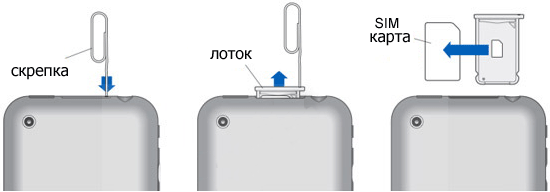
Не стоит пользоваться грубой силой, давить слишком сильно и пытаться подковырнуть контейнер ножом.
Скорее всего, это приведёт к плачевным последствиям и испортит целостность корпуса.
Видео: как вытащить контейнер для SIM-карты из iPhone
Как вытащить SIM-карту из iPhone, если она застряла внутри
К сожалению, случаи застревания симок в айфонах нередки. Особенно это касается так называемых обрезанных и самостоятельно обрезанных SIM-карт формата 3FF и 4FF.
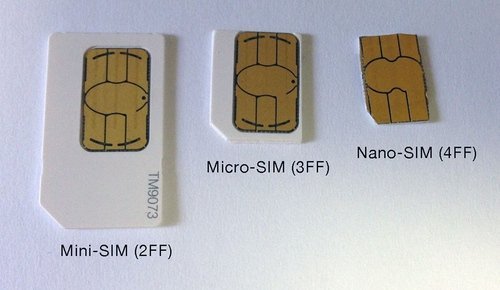 SIM-карты форматов 2FFm 3FF и 4FF, которые используются при эксплуатации смартфонов
SIM-карты форматов 2FFm 3FF и 4FF, которые используются при эксплуатации смартфонов
В случае когда SIM-карта застряла, необходимо попытаться вновь уложить её в лоток, а затем повторить операцию с вытаскиванием слота:
- потрясите ваш телефон: возможно, симка встанет на место сразу же;
- попробуйте пару раз провести процедуру открытия-закрытия контейнера для SIM;
- найдите небольшой кусок плотной полиэтиленовой плёнки или очень тонкого пластика. При помощи ножниц обрежьте его до состояния полоски, немного уже, чем слот для SIM-карты. Попытайтесь, просовывая этот «инструмент» в слот между контейнером и телефоном, вложить симку на место в лоток. Когда почувствуете, что карта встала на место, аккуратно попробуйте снова открыть контейнер.
Видео: как вытащить SIM-карту, если контейнер застрял
Если контейнер SIM-карты не двигается совсем
Если слот для SIM-карты совсем не реагирует на ваши попытки его открыть, избежать обращения в сервисный центр не получится. Подобная проблема решается только полным вскрытием девайса, а без специализированных навыков и инструментов вероятность повреждения устройства чрезвычайно высока. Важно помнить, что сервисные центры наряду со службами поддержки созданы для помощи пользователям и сбора информации по дефектам и багам устройств. Так что, обращаясь в специализированные отделения, вы также помогаете компаниям сделать их продукцию лучше и безопаснее для вас.
Достать из вашего Apple-устройства SIM-карту просто. Если у вас возникли с этим проблемы, не стоит паниковать и сразу же нестись в сервисный центр. Достаточно проявить терпение и немного сноровки, и вы справитесь даже с самой трудной задачей.
Слоты для SIM в каждом телефоне разные. Где-то предусмотрены вспомогательные элементы для извлечения симки, а где-то сделать это довольно трудно. Впрочем, владельцы непростых смартфонов уже научились управляться с ними с помощью подручных средств.
В iphone вы не найдете привычное гнездо для сим карты, как в андроидах. Производитель даже прикла
Мой телефон не может определить SIM-карту — как исправить?
Нет ничего хуже, чем использовать смартфоны с высокими техническими характеристиками, такие как Samsung Galaxy S8 или Apple iPhone 7, и не иметь ни одной сетевой панели на вашем устройстве. Это может сильно расстраивать и раздражать, поскольку без сетевого обслуживания вы не можете совершать телефонные звонки, получать или отправлять текстовые сообщения, и даже вы не сможете подключиться к Интернету. Это может быть совершенно странно, если вы собираетесь срочно позвонить или, возможно, вы получаете на свой телефон важное сообщение, например одноразовый пароль.
Эта проблема может даже усугубиться, если это происходит на регулярной основе. Итак, чтобы навсегда положить конец этой проблеме, мы придумали несколько решений, которые помогут решить эту проблему на всю жизнь. В этом руководстве мы собираемся продемонстрировать несколько приемов, которые могут легко решить эту проблему. Попробуйте каждый метод, описанный в этом руководстве, и будьте уверены, что что-то обязательно сработает с вашим телефоном.
Примечание : Если SIM-карта была разблокирована, вы можете выполнить это руководство, чтобы разблокировать ее.
Советы.1 Проверьте слот для SIM-карты на телефоне, если телефон говорит «Нет SIM-карты»
Во многих случаях, если ваш смартфон не определяет вашу SIM-карту, высока вероятность, что вы неправильно вставили SIM-карту, поэтому ваш телефон не может распознать SIM-карту. С другой стороны, SIM-карта может быть вставлена неплотно, из-за чего смартфон не сможет ее правильно прочитать. Вот что делать в этом случае:
Шаг 1 .Выключите устройство и снимите заднюю крышку со смартфона.
Шаг 2 . Вытащите аккумулятор и извлеките SIM-карту из слота для SIM-карты.
Шаг 3 . Очистите SIM-карту чистой тканью или папиросной бумагой, чтобы удалить с нее любую грязь или пыль.
Шаг 4 . Повторно вставьте SIM-карту и перезагрузите телефон.

Дождитесь перезапуска и дайте ему отдохнуть.Теперь сеть и сотовая связь должны быть снова включены, но если проблема не устранена, перейдите к следующему методу.
Советы.2 Очистите кэш и данные Android
Очистка кеша и данных с телефона Android помогает решить многие проблемы, связанные с системой, например, не обнаружение SIM-карты. Но мы не собираемся выполнять простое удаление кеша и данных, вместо этого мы попытаемся стереть раздел кеша из меню восстановления. Выполните следующие шаги, чтобы удалить раздел кеша из меню восстановления:
Шаг 1 .Выключите смартфон и дайте ему немного отдохнуть.
Шаг 2 . Теперь включите телефон, одновременно нажав и удерживая кнопки питания и уменьшения громкости, чтобы включить параметры меню быстрой загрузки.
Шаг 3 . Используйте кнопки увеличения и уменьшения громкости, чтобы перемещаться по параметрам и запускать меню восстановления.
Шаг 4 . Выберите параметр «Очистить раздел кеша» и нажмите кнопку «Домой», чтобы выбрать его.

Дайте телефону несколько минут, чтобы удалить кеш и данные с телефона, а затем перезагрузите его.Теперь телефон должен правильно отображать сетевые сигналы, если нет, перейдите к следующему методу.
Подсказки
.3 Изменение сетевых настроек
Ваш смартфон может не отображать правильные сигналы, если сетевые настройки настроены неправильно. Во многих случаях настройки могут быть изменены из-за установки несовместимых приложений или во время обновления программного обеспечения. Если это сценарий, выполните следующие действия, чтобы изменить настройки сети:
Шаг 1 . Нажмите на Меню и откройте Настройки.
Шаг 2 . Прокрутите вниз и коснитесь «SIM-карты и мобильные сети». (Название этой опции может отличаться от телефона к телефону, но будет более или менее похоже на то, что мы сказали).
Шаг 3 . В разделе «Режим сети» вы должны увидеть параметр «Предпочитаемый тип сети».
Step 4 . Вы увидите различные варианты, такие как LTE, CDMA, GSM и т. Д. Выберите вариант, который поддерживается на вашем смартфоне, и сохраните изменения.Подождите несколько секунд, и ваш телефон должен показывать сетевые сигналы.

Если вы испробовали все методы, описанные в этом руководстве, ваша проблема должна быть решена. Но если проблема все еще сохраняется, значит, проблема больше не во внутренних настройках и, возможно, она требует особого внимания. В этом случае вы можете отнести свой смартфон в ближайший сервис
.
,
Почему SIM-карта не определяется в моем телефоне, как исправить?
Покупка нового телефона может быть довольно увлекательной. Но даже небольшая икота может испортить вам настроение. Например, «SIM-карта не может быть обнаружена» — одна из распространенных проблем, с которыми сталкиваются многие пользователи Android. Это проблема не только в новых телефонах, даже старые телефоны могут иногда внезапно отображать эту ошибку, по-видимому, без уважительной причины.
Если при считывании SIM-карты даже после ее установки возникают проблемы, в зависимости от вашего телефона, вы можете увидеть сообщение об ошибке, например «SIM-карта не вставлена», «Нет обслуживания», «Пожалуйста, вставьте SIM-карту», «Инициализация SIM-карты. сбой »или« SIM-карта не определяется.»В большинстве случаев это происходит, когда SIM-карта вставлена неправильно.
Однако это не единственная причина. Если вы столкнетесь с одним из этих сообщений, вот несколько способов исправить «Мой телефон не читает мою сим-карту». Я уверен, что они вам пригодятся!
Перед этим не забудьте сделать резервную копию и восстановить данные телефона на компьютере на случай потери данных.
РЕШЕНИЕ 1: ВЫКЛЮЧИТЕ ПИТАНИЕ ТЕЛЕФОНА
В большинстве случаев эту проблему решает выключение и повторное включение или перезагрузка телефона.При перезагрузке телефона перезапускается ОС и программы. Если SIM-карта не обнаруживается из-за какой-либо проблемы с программным обеспечением, перезагрузка может довольно легко решить эту проблему. Он также попытается восстановить соединение с сетью и при этом начнет новый поиск SIM-карты.

— Нажмите и удерживайте кнопку питания, пока не появится меню перезагрузки. Это будет выглядеть примерно так, как на этой картинке.
— Нажмите «Перезагрузить» или «Перезагрузить» в зависимости от вашего телефона.
— Подтвердите, что вы хотите перезапустить на следующем экране.
— Подождите, пока телефон снова включится.
Даже если перезапуск не решит проблему, попробуйте другое решение.
РЕШЕНИЕ 2: ИСПОЛЬЗУЙТЕ СЛОТ SIM-КАРТЫ, СМОТРИТЕ SIM-КАРТУ

Некоторые проблемы со слотом для SIM-карты, которые могут вызвать эту проблему:
— SIM-карта вставлена неправильно.
— Свободный слот для SIM-карты, из-за чего карта теряет связь с устройством чтения.
— Скопление пыли над слотом и устройством чтения SIM-карты, из-за чего слот не может правильно прочитать карту.
Чтобы решить вышеупомянутые проблемы, вы можете сделать следующее:
— Выключите телефон, откройте крышку на задней панели смартфона.
— Снимите аккумулятор, чтобы открыть слот для SIM-карты (на некоторых телефонах слот для SIM-карты не заблокирован аккумулятором, поэтому, возможно, вам не придется его извлекать.)
— Извлеките SIM-карту и очистите слот сухой тканью или щеткой, чтобы удалить грязь и сажу.
— Повторно вставьте SIM-карту
Если слот для SIM-карты свободный:
— Если вы чувствуете, что SIM-карта выходит или скользит слишком легко, возможно, слот не закреплен.
— Приложите немного давления к пазу.
— Еще раз проверьте, правильно ли слот удерживает SIM-карту.
— Если убедились, снова вставьте аккумулятор и перезагрузите телефон.
Примечание : Не прилагайте чрезмерного давления к слоту, так как это может привести к необратимому повреждению. Если не получается исправить, отнесите телефон в магазин. Если вы удалили данные, сохраненные на вашей SIM-карте, такие как фотографии или сообщения, не паникуйте, все еще есть шанс восстановить удаленные контакты и восстановить сообщения с вашего телефона. Узнайте больше советов по Android на официальном сайте iSeePassword.
РЕШЕНИЕ 3: ПЕРЕКЛЮЧЕНИЕ РЕЖИМА САМОЛЕТА
Если перезагрузка телефона или повторная установка карты не решает проблему, скорее всего, с разъемом для SIM-карты все в порядке.Если SIM-карта работает на любом другом телефоне, также очевидно, что с картой тоже ничего нет. Иногда проблема решается переключением в режим полета. Вот как это сделать:

— Потяните вниз экран переключения / уведомления с главного экрана вашего телефона.
— Найдите режим полета, который в некоторых телефонах также называется режимом полета.
— Нажмите на переключатель, чтобы включить режим полета; подтвердите свое действие, чтобы включить режим.
— Подождите минуту, а затем снова выключите режим полета.
РЕШЕНИЕ 4: ИЗМЕНИТЬ СЕТЕВОЙ РЕЖИМ
Хотя это случается редко, пользователи иногда в конечном итоге выбирают не того поставщика услуг сети, что приводит к проблемам с SIM-картой. Чтобы решить эту проблему, измените режим сети на автоматический. Вот как это сделать:
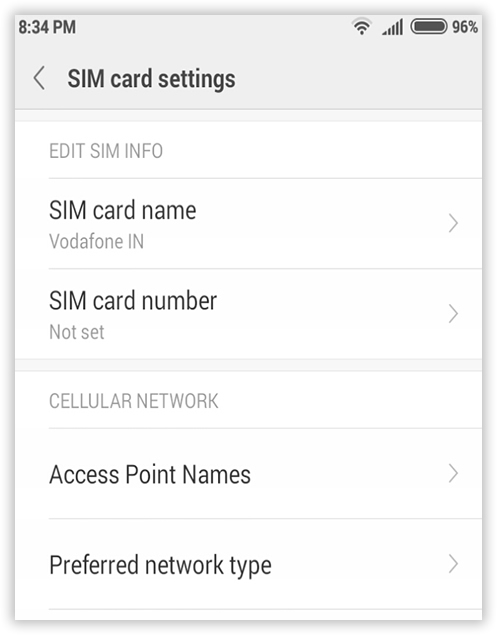
— Откройте меню «Настройки» на телефоне.
— Теперь вам нужно будет найти раздел, связанный с мобильными сетями. На разных телефонах это обозначено по-разному. Обычно вы можете найти его в разделе «Подключения» или «Сети».
— он будет читать что-то вроде «SIM-карты и мобильные сети»; нажмите на него.
— Теперь вы увидите что-то вроде «Сетевой режим» или «Предпочитаемый тип сети». нажмите на него.
— Вы увидите множество опций, таких как LET, CDMA, GSM и другие. Выберите тот, который поддерживается вашим оператором мобильной связи.Если вы не уверены, лучше всего связаться со службой поддержки оператора мобильной связи. Если ваша SIM-карта была заблокирована, просто следуйте этой статье, чтобы разблокировать SIM-карту вашего телефона Android.
Окончательный вердикт
После того, как вы попробовали все вышеперечисленное решение, а ваш телефон все еще не считывает вашу SIM-карту, вам может потребоваться отправить устройство в ремонтную мастерскую. Или, если он находится на гарантии, посетите магазин, в котором вы его купили, или своего оператора.
,
Почему нельзя использовать SIM-карту в другом телефоне?
Спасибо за ответ.
Я прошел онлайн-процесс … выбрал телефон, который я заменяю, ввел MEID нового телефона и попытался ввести номер сим-карты, который был таким же, как у моего старого телефона, так как я вырезал micro card to nano и вставьте ее. (в этом нет ничего необычного, поиск в Google по запросу «micro sim to nano sim» даст множество инструкций и видео по обрезке больших карт, чтобы они поместились…на самом деле это делается даже на полноразмерных симуляторах микро или нано; или Amazon продает резаки для SIM-карт именно для этой цели. Есть также многочисленные примеры, а также инструкции, подробно описывающие, как это работает без каких-либо проблем). Проверьте Википедию, абзац 2 по этой теме.
После ввода MEID нового телефона я заметил, что опция «использовать SIM-карту со старого телефона» была неактивна, поэтому я ввел номер вручную, после чего он сказал, что он либо несовместим с моим новым телефоном, либо используется уже.Служба поддержки по телефону также не могла ввести номер по какой-либо причине, сказав, что мне нужна «новая» SIM-карта. Это было бы легко, если бы у меня был под рукой корпоративный магазин Sprint, но ближайший — более 100 миль. Наш местный (20 миль) магазин Sprint сказал мне, что у них «может» быть телефон, если я принесу телефон, но они не были уверены, и это будет стоить мне, может быть, 30 долларов, в то время как Sprint сказал мне, что это бесплатно от них, а также быть бесплатным в местном (стороннем) магазине Sprint. Это не.
Я предполагаю, что компьютеризированный процесс замены телефона считает, что моя оригинальная SIM-карта является микро-SIM-картой и не подходит для нового телефона, при этом совершенно игнорируя тот факт, что они могут быть обрезаны, чтобы соответствовать меньшему слоту (контакты одинаково для всех).Итак, он говорит, что он «несовместим», и как вы спорите с компьютером или говорите «позвольте мне вставить его и попытаться активировать телефон, и давайте посмотрим», что, вероятно, сработает.
Sprint пришлет мне одно письмо, но это может занять до недели, и даже с учетом ускоренной доставки в размере 13 долларов, которую я должен был заплатить, он не дойдет до нескольких дней из-за выходных. Я бы не возражал, если бы это было необходимо, но кажется, что компьютеризация или механизация процесса устранили возможность отменять любую проблему, о которой компьютер не знает, или, если есть способ, о котором никто из службы поддержки не знает Это.
SIM-карты были предназначены для того, чтобы иметь возможность менять телефоны, сохраняя при этом информацию об абоненте для активации, а в некоторых случаях для хранения контактов и т. Д., Чтобы облегчить передачу. Что в них хорошего, если их нельзя передать между телефонами? Я понимаю, что если бы в моем S5 была nano sim, этого бы не произошло, но, поскольку разные размеры — это просто больше пластика вокруг одного и того же устройства, какое имеет значение, обрезал ли я более крупный или он был изначально обрезан до этого размера ?
В принципе, меня просто раздражает то, что без уважительной причины мне приходится ждать несколько дней, гадая, успею ли он к поездке на следующей неделе, или я буду обходиться без телефона в то время (S5 настолько сложно разблокировать, что его практически невозможно использовать…. у кого-то может случиться сердечный приступ, и он может умереть, пытаясь оставить экран включенным. Я за компьютеризацию процессов, чтобы упростить работу, но когда они также вызывают горе из-за того, что что-то было упущено из программы, это совсем другая история. Все, что им нужно сделать, это разрешить проблему «несовместимой SIM-карты» при замене телефонов, или сказать ему, чтобы он не беспокоился о размере, или просто предупредить пользователя, что старый размер отличается от размера, требуемого для нового телефона. ,
,





